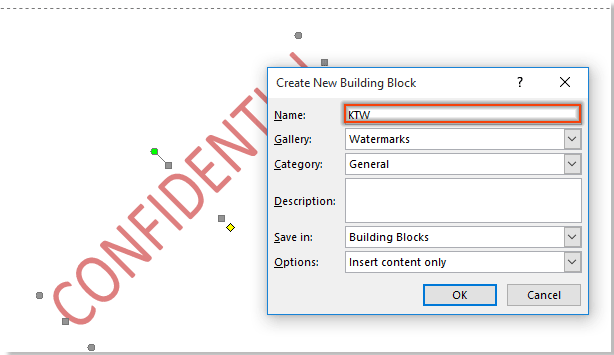إدراج علامة مائية على صفحات معينة بدلاً من جميع صفحات مستند Word
افتراضيًا، يقوم Word بتطبيق العلامات المائية على جميع صفحات المستند. إذا كنت ترغب في إدراج علامة مائية على صفحات معينة فقط، فإن الطرق في هذه المقالة ستساعدك.
إدراج علامة مائية في صفحات معينة في مستند Word
إدراج علامة مائية مخصصة في صفحات معينة في مستند Word
إدراج علامة مائية في صفحات معينة في مستند Word
يمكنك تطبيق علامة مائية افتراضية لـ Word على صفحات محددة باستخدام هذه الطريقة:
- انتقل إلى الصفحة التي تريد تطبيق العلامة المائية عليها.
- انقر على "تصميم" > "علامة مائية".
- انقر بزر الماوس الأيمن على العلامة المائية التي تريدها، ثم حدد "إدراج في موضع المستند الحالي".

ستظهر العلامة المائية المختارة الآن فقط على الصفحة المحددة.
ملاحظة: هذه الطريقة تدعم فقط العلامات المائية النصية الافتراضية لـ Word. لإدراج علامة مائية نصية أو صورية مخصصة على صفحات معينة، استخدم الطريقة أدناه.
إدراج علامة مائية مخصصة في صفحات معينة في مستند Word
لإدراج علامة مائية مخصصة على صفحات معينة فقط، اتبع الخطوات التالية:
الخطوة 1: إنشاء علامة مائية مخصصة (نصية أو صورية) وإدراجها على جميع الصفحات
- انقر على "تصميم" > "علامة مائية" > "علامة مائية مخصصة".

- في مربع الحوار "العلامة المائية المطبوعة":
- لإدراج علامة مائية صورية، حدد "علامة مائية صورة"، واختر الصورة، ثم انقر على "موافق".
- لإدراج علامة مائية نصية، حدد "علامة مائية نصية"، قم بتخصيص الخيارات، ثم انقر على "موافق".

سيتم إدراج العلامة المائية المخصصة الخاصة بك على جميع الصفحات.
الخطوة 2: حفظ العلامة المائية المخصصة إلى المعرض
- انقر نقرًا مزدوجًا في منطقة رأس المستند لدخول وضع تحرير الرأس. ثم انقر لتحديد العلامة المائية المخصصة المدرجة في أي صفحة.

- انقر على "تصميم" > "علامة مائية" > "حفظ التحديد إلى معرض العلامات المائية".

- في مربع الحوار "إنشاء كتلة بناء جديدة"، قم بتسمية العلامة المائية وانقر على "موافق".
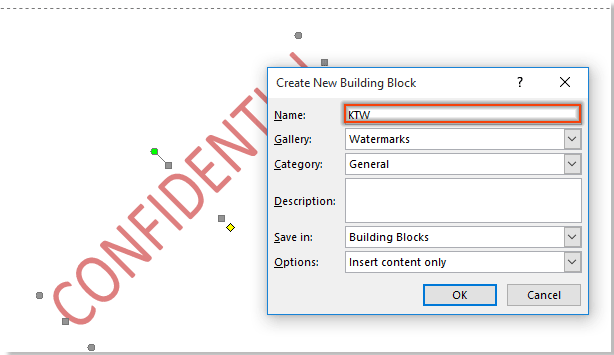
الخطوة 3: إزالة العلامة المائية من جميع الصفحات
- انقر على "إغلاق الرأس والتذييل" تحت علامة التبويب "أدوات الرأس والتذييل".

- انتقل إلى "تصميم" > "علامة مائية" > "إزالة العلامة المائية" لمسحها من المستند بالكامل.
الخطوة 4: إدراج العلامة المائية المخصصة على صفحة معينة
- انقر في أي مكان على الصفحة التي تريد إدراج العلامة المائية المخصصة فيها.
- انقر على "تصميم" > "علامة مائية"، انتقل إلى مجموعة "عام" حيث تم حفظ العلامة المائية المخصصة الخاصة بك، انقر بزر الماوس الأيمن عليها، واختر "إدراج في موضع المستند الحالي".

العلامة المائية المخصصة تظهر الآن فقط على الصفحة المحددة.
مقالات ذات صلة
- إزالة علامة مائية من صفحة معينة في مستند Word
- وضع العلامات المائية في موقع عمودي في مستند Word
- نسخ علامة مائية من مستند Word إلى آخر
أفضل أدوات زيادة الإنتاجية لمكتبك
Kutools لـ Word - ارتقِ بتجربتك في Word مع أكثر من 100 ميزة رائعة!
🤖 ميزات الذكاء الاصطناعي في Kutools: مساعد الذكاء الاصطناعي / مساعد الوقت الحقيقي / تلميع فائق (يحافظ على التنسيقات) / ترجمة فائقة (يحافظ على التنسيقات) / إخفاء المعلومات باستخدام الذكاء الاصطناعي / التدقيق اللغوي بالذكاء الاصطناعي...
📘 إتقان المستندات: تقسيم الصفحات / دمج المستندات / تصدير النطاق إلى تنسيقات متعددة (PDF/TXT/DOC/HTML...) / تحويل جماعي إلى PDF...
✏ تحرير النص: البحث والاستبدال الجماعي عبر ملفات متعددة / تغيير حجم جميع الصور / تحويل صفوف وأعمدة الجدول / تحويل الجدول إلى نص...
🧹 تنظيف سهل: إزالة المسافات الزائدة / فواصل الأقسام / مربعات النص / الروابط التشعبية / للمزيد من أدوات الإزالة، انتقل إلى مجموعة إزالة...
➕ إدراجات مبتكرة: إدراج الفواصل بالألاف / مربعات اختيار / أزرار راديو / رمز QR / باركود / عدة صور / اكتشف المزيد ضمن مجموعة إدراج...
🔍 تحديدات دقيقة: تحديد صفحات محددة / جداول / أشكال / فقرات عنوان / عزز التنقل بالمزيد من ميزات تحديد النطاق...
⭐ تحسينات مميزة: التنقل إلى أي نطاق / إدراج تلقائي للنص المتكرر / التبديل بين نوافذ المستند / 11 أداة تحويل...
🌍 يدعم أكثر من40 لغة: استخدم Kutools بلغتك المفضلة – يدعم الإنجليزية، الإسبانية، الألمانية، الفرنسية، الصينية وأكثر من40 لغة أخرى!

✨ Kutools لـ Office – تثبيت واحد، خمس أدوات قوية!
يشمل Office Tab Pro · Kutools لـ Excel · أدوات Kutools لـ Outlook · Kutools لـ Word · Kutools لـ PowerPoint
📦 احصل على جميع الأدوات الخمسة في مجموعة واحدة | 🔗 تكامل سلس مع Microsoft Office | ⚡ وفر وقتك وزد إنتاجيتك فوراً
أفضل أدوات زيادة الإنتاجية لمكتبك
Kutools لـ Word - 100+ أدوات لـ Word
- 🤖 ميزات الذكاء الاصطناعي في Kutools: مساعد الذكاء الاصطناعي / مساعد الوقت الحقيقي / تلميع فائق / ترجمة فائقة / إخفاء المعلومات باستخدام الذكاء الاصطناعي / التدقيق اللغوي بالذكاء الاصطناعي
- 📘 إتقان المستندات: تقسيم الصفحات / دمج المستندات / تحويل جماعي إلى PDF
- ✏ تحرير النص: البحث والاستبدال الجماعي / تغيير حجم جميع الصور
- 🧹 تنظيف سهل: إزالة المسافات الزائدة / إزالة فواصل الأقسام
- ➕ إدراجات مبتكرة: إدراج الفواصل بالألاف / إدراج مربعات اختيار / إنشاء رمز QR
- 🌍 يدعم أكثر من40 لغة: Kutools يتحدث لغتك – أكثر من40 لغة مدعومة!